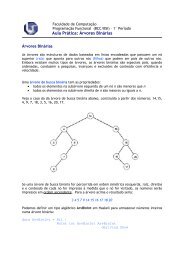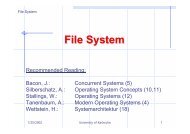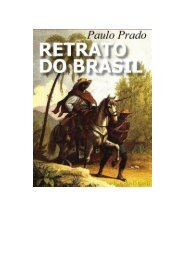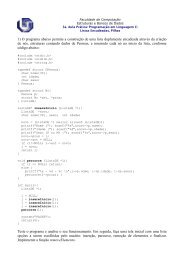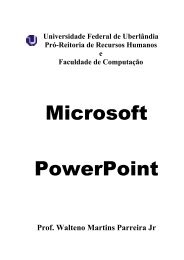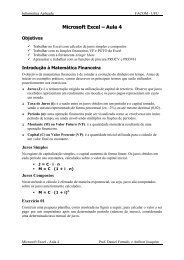Apostila de LibreOffice Writer - Faculdade de Computação ...
Apostila de LibreOffice Writer - Faculdade de Computação ...
Apostila de LibreOffice Writer - Faculdade de Computação ...
You also want an ePaper? Increase the reach of your titles
YUMPU automatically turns print PDFs into web optimized ePapers that Google loves.
Figura 36 - Janela salvar arquivo<br />
Navegue pela barra lateral até achar o diretório <strong>de</strong>sejado, nomeie o arquivo e selecione a extensão e<br />
em seguida clique no botão Salvar.<br />
Se o arquivo já se encontrava salvo e você apenas quer salvar alterações pressione Menu<br />
Arquivo → Salvar ou pressione Ctrl+s. Se este comando for acionado e o arquivo ainda não tenha<br />
sido salvo o <strong>Writer</strong> acionará a ação <strong>de</strong> Salvar como.<br />
Para salvar o arquivo com senha basta marcar a caixa Salvar com Senha na janela <strong>de</strong> Salvar<br />
Como (Figura 36). Aparecerá então a janela ilustrada na Figura 37.<br />
Uma senha po<strong>de</strong> conter no mínimo 5 e no máximo 16 caracteres, po<strong>de</strong>ndo incluir letras,<br />
números, símbolos e espaços. À medida que a senha for digitada, o <strong>Writer</strong> exibirá um asterisco (*)<br />
para cada caractere inserido. Se você atribuir uma senha, ela <strong>de</strong>verá ser usada sempre que o<br />
documento for reaberto. Certifique-se <strong>de</strong> digitar as letras maiúsculas e minúsculas exatamente como<br />
foram inseridas na primeira vez.<br />
Figura 37- Janela <strong>de</strong>finir senha<br />
55